如何从PDF批量提取图片?别再一张张截图啦!

如何从PDF批量提取图片?我们办公室工作时,需要从PDF文档中获得对我们有用的图片。但PDF文件打开后不能直接保存或复制图片。因此,我们通常使用屏幕截图工具来保存一到两张图片。但有个问题,当PDF文件里图片比较多的时候,就会造成很大的工作量。所以截图这种操作方法效率很低。那怎样快速提取PDF文件的批量图片?
PDF文件格式,好用是好用,比如PDF编辑,PDF阅读,给工作带来极大的方便。但操作起来也会问题也很多,今日小编就在这里教你如何从pdf批量提取图片。

工具准备:【福昕PDF转Word】
步骤一:首先下载好【福昕PDF转Word】转换器,安装到电脑上,这个是下载地址:https://www.foxitsoftware.cn/pdf2word/
下载安装好后,点击进入,可以看到主界面,界面功能非常清晰,一目了然。
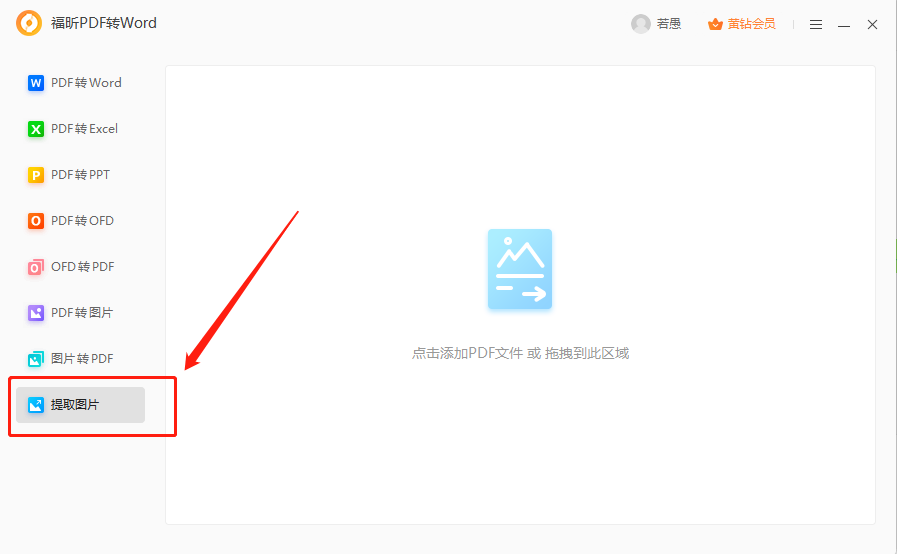
步骤二:点击添加PDF或将文件拖进工作界面,成功添加后,可以根据需求,对页码进行自定义(比如5-10页),如需对多个PDF文件一次性批量提取图片,可以点击界面下方的“添加文件”即可。
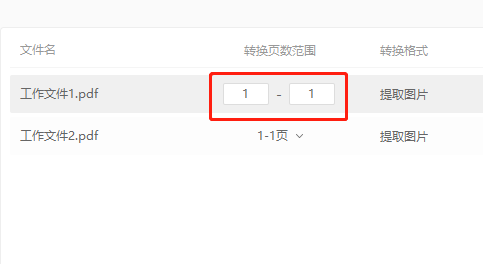
步骤三:可以选择保存的格式,包括png、jpg、GIF、BMP、TIF,选好保存地址,最后点击开始,等待几秒,所有的PDF图片都被提取到指定文件夹里。
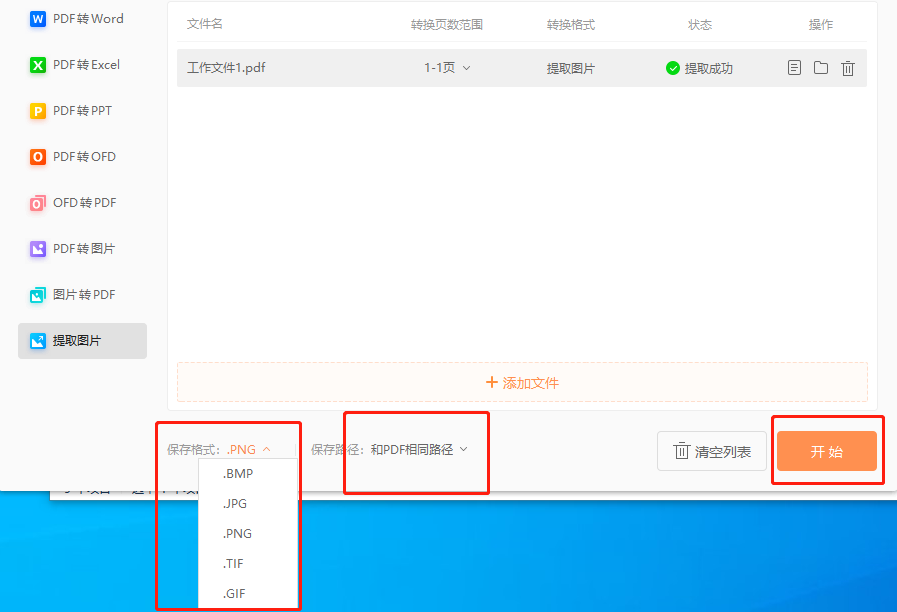
以上就是从PDF批量提取图片的所有步骤,大家可以学习使用起来。
版权声明:除非特别标注,否则均为本站原创文章,转载时请以链接形式注明文章出处。










